İçindekiler
Gmail veya Google Drive’da alanınız tükeniyorsa, Google’dan ek depolama alanı satın almadan önce aşağıdaki seçeneklerden bazılarını göz önünde bulundurun.
15 GB alan Gmail, Google Drive ve Google Fotoğraflar arasında paylaşılır. 21. yüzyılda standart bir cep telefonuyla çekilen tek bir fotoğraf 6 MB’a kadar depolama alanı kaplayabilir. Bu nedenle 15 GB zaman içinde biraz düşük görünebilir. Bu alan dolduğunda, Google Drive’a veya Fotoğraflar’a herhangi bir içerik yüklemek şöyle dursun, artık daha fazla e-posta alamayacaksınız.
Bu yazıda, Gmail gelen kutunuzdan ve daha fazla kullanım alanı sağlayan Google Drive Drive’dan gereksiz veya büyük dosyaları silmenin yollarını anlatacağım.
Gmail ve Google Drive’da ne yer kaplar?
Google Drive’ın yanı sıra Gmail’de de yer kaplayan birçok öğe var . Buradaki her bir öğe, Google hizmetlerinin toplam alan tüketimine katkıda bulunur. İşte yer kaplayan öğelerin bir listesi:
Gmail:
- E-postalar.
- Email ekleri.
- Çöp klasöründeki e-postalar.
Google sürücü:
- Yüklenen içerik
- Google dokümanları
- Sıkıştırılmış klasörler
Bununla birlikte, Google Drive’da boş bir klasör oluşturmak bile biraz yer kaplayabilir ve toplam kullanılan alana katkıda bulunabilir.
Gmail ve Google Drive’da tüketilen depolama alanı nasıl kontrol edilir
Hem Gmail hem de Google Drive aynı depolama alanını kullandığından, ne kadar tüketildiğini ve ne kadar boş alan kaldığını kontrol etmek kolaydır. Ayrıca bu hizmetlerden hangisinin ne kadar depolama alanı kapladığını da öğrenebilirsiniz.
Saklama koşullarınız hakkında daha fazla bilgi edinmek için aşağıdaki bağlantıya tıklayın. İstatistikleri kontrol etmek için Google hesabınıza giriş yapmanız gerektiğini unutmayın.
Google depolama ayarları sayfası


Bu sayfadan depolama alanınızın çoğunu neyin kapladığına dair oldukça iyi bir fikir edinebilirsiniz. Şimdi, biraz yer açmak için bu gönderide verilen kılavuzu takip edebilirsiniz.
Gmail’de yer açın
Filtre uyguladıktan sonra e-postaları sil
Daha önce de belirttiğimiz gibi, Gmail’deki e-postalar ve ekleri, genel paylaşılan depolama alanınızda yer kaplamak için toplanır. Bu nedenle, belgeler ve resimler gibi e-postalardaki büyük ekler faktöre katkıda bulunur.
Gmail, kullanıcıların e-postalarını boyuta göre sıralamalarına izin vermez. Ancak, boyuta göre bir filtre uygulayarak e-postaları aramalarına izin verir. Gmail’deki arama metni alanına yapıştırarak boyuta göre bir filtre uygulamak için aşağıdaki söz dizimlerini kullanabilirsiniz:
Yukarıdaki komut, 10 MB’den büyük ekleri olan tüm e-postaları filtreleyecek ve görüntüleyecektir.
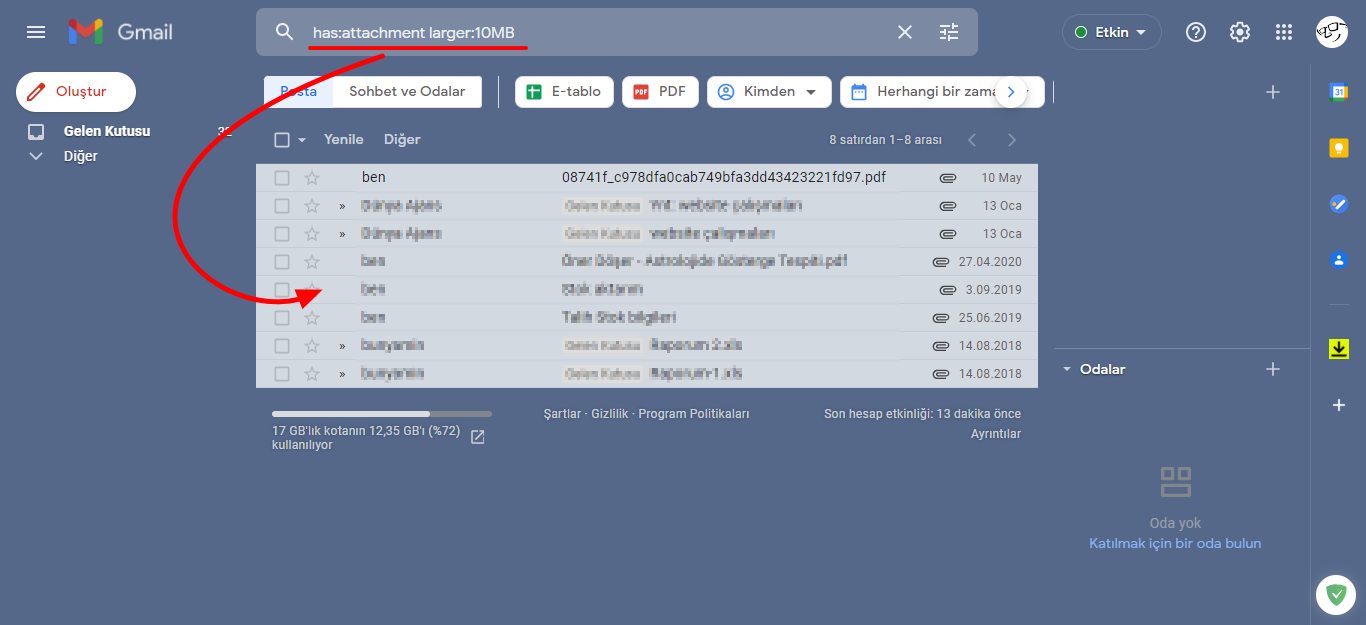
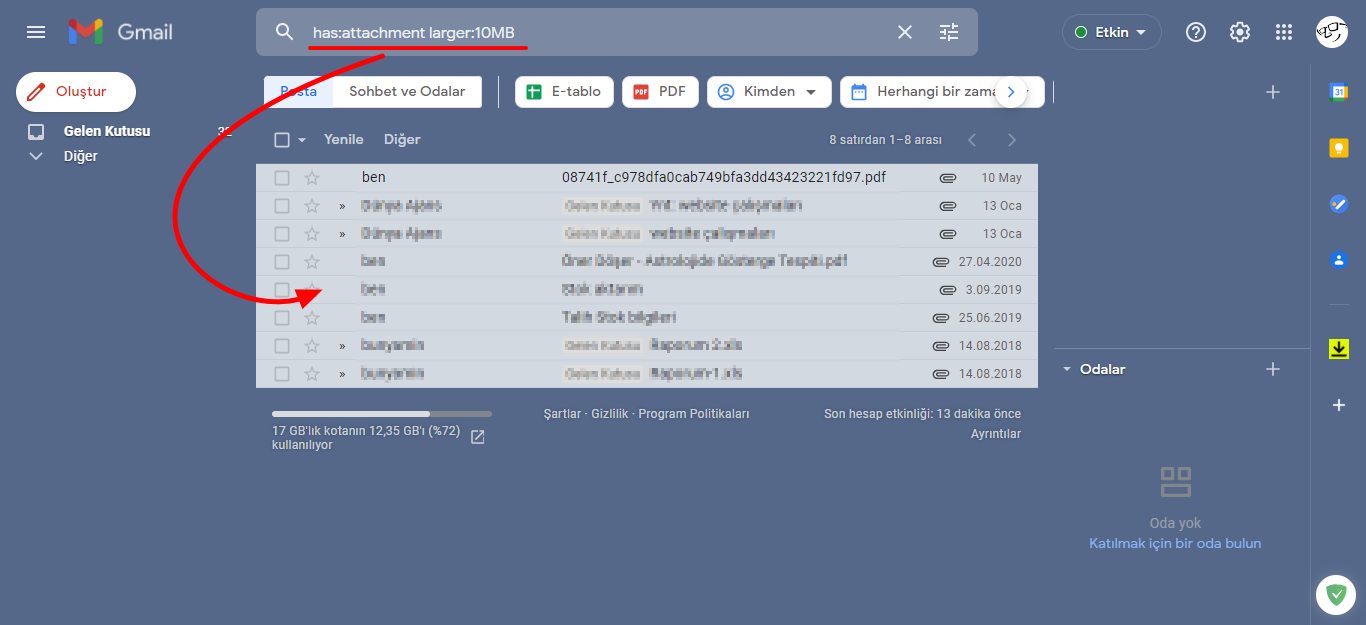
Yukarıdaki söz dizininde MB veya KB şeklinde farklı filtrelemeler yapabilirsiniz.
Ne yazık ki Gmail, yalnızca eklerini silerken bir e-postayı saklamanıza izin vermez. Eklerini kaldırırken e-postayı tutmak istiyorsanız, e-postayı ekler olmadan kendinize iletebilir ve ardından orijinal e-postayı silebilirsiniz.
Çöp ve spam klasörlerini boşaltın
Büyük ekleri olan e-postaları kaldırdıysanız, Çöp Kutusu klasörünü temizlemeyi unutmayın. Ayrıca Span klasörünü de boşaltmayı unutmayınız. Bura da ekli dosyalar olması büyük olasılıktır.
Aşağıdaki resimde olduğu gibi, sol sütundaki her bir klasöre tıklayın ve ardından e-postanın üst kısmındaki Tümünü sil… seçeneğine tıklayın :
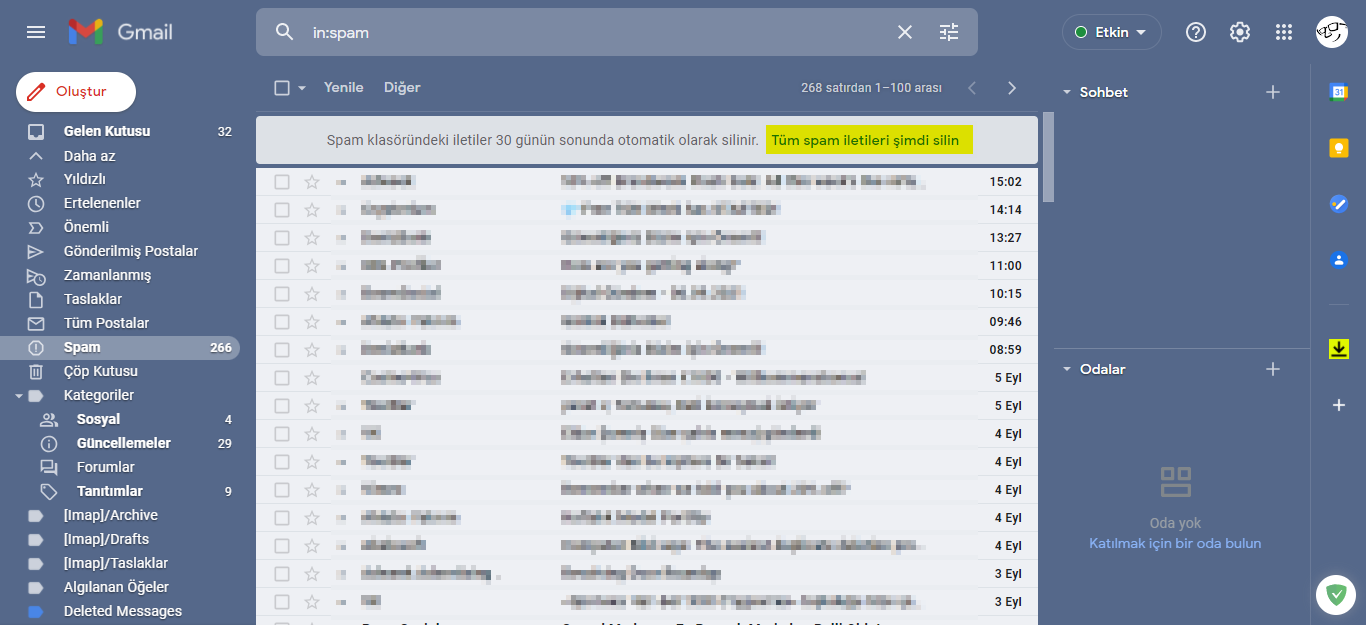
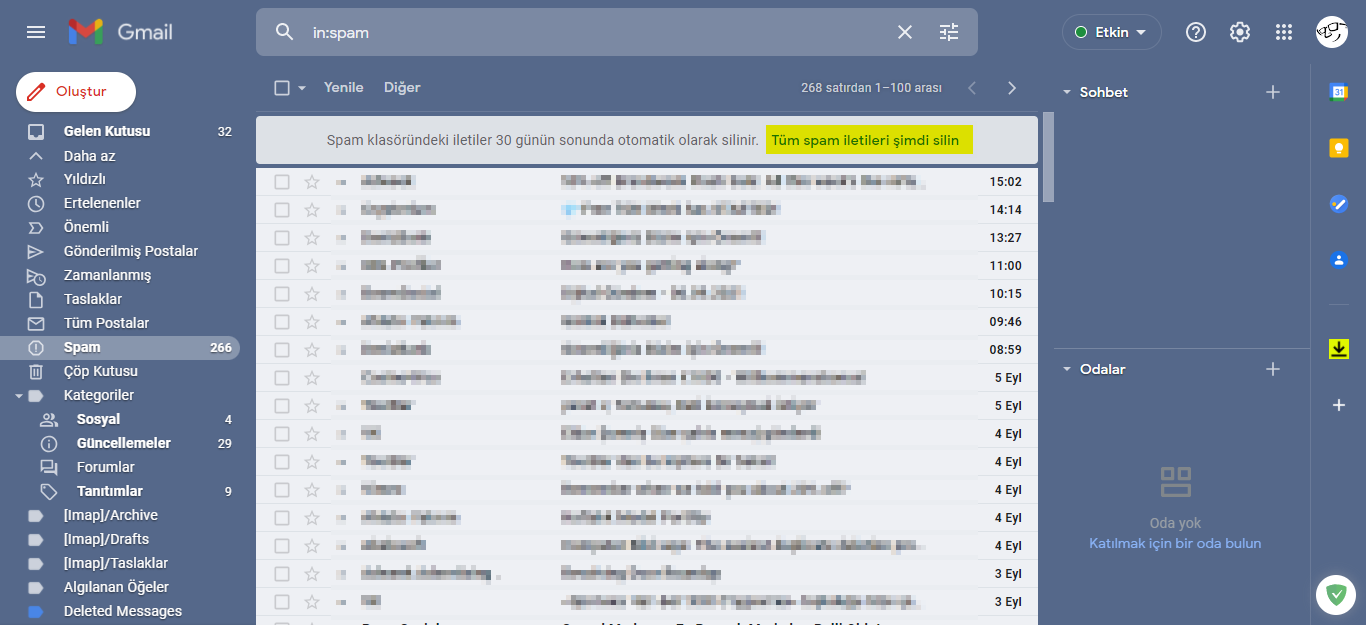
Google Drive’da yer açın
Öğeleri Drive yüklemelerinden silin
Gmail’den farklı olarak, Google Drive’ın içeriğini boyutlarına göre sıralayabilirsiniz. Drive’ınızdaki içerik listesini görüntülemek için aşağıdaki bağlantıya tıklayın ve ardından bunları boyuta göre sıralamak için Kullanılan Depolama sütununa tıklayın . Bilgileri görüntülemek için Google hesabınıza giriş yapmanız gerekeceğini unutmayın.
Google Drive kotası
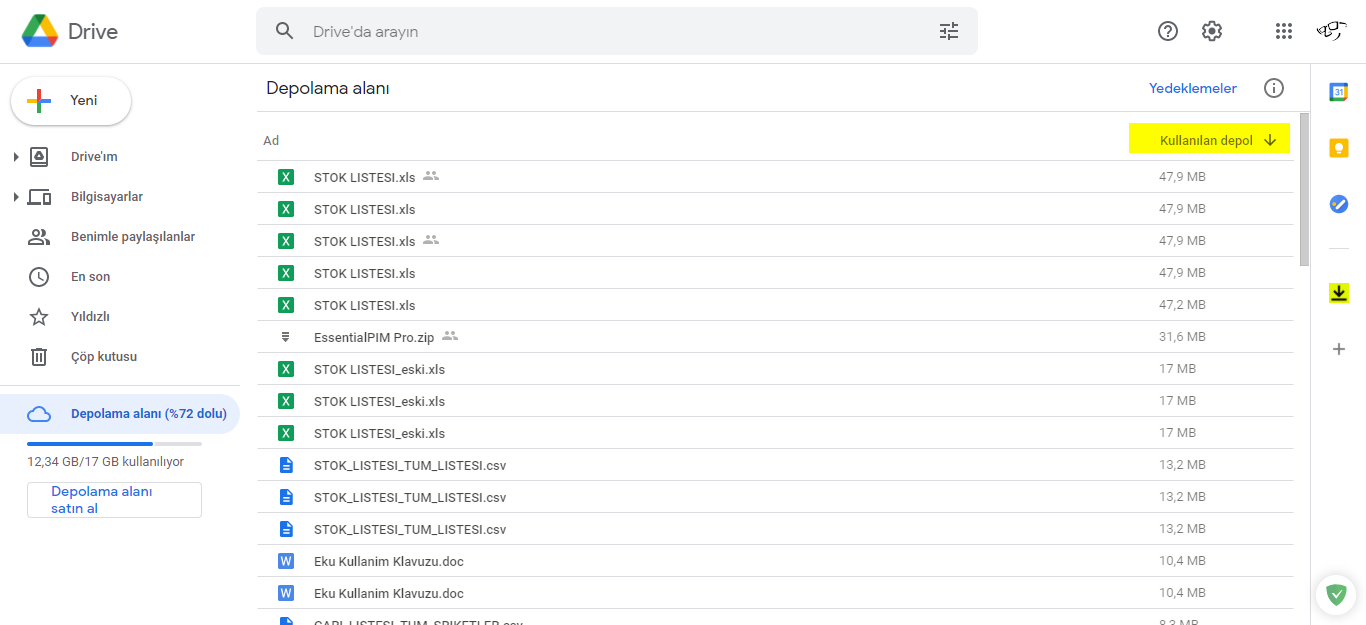
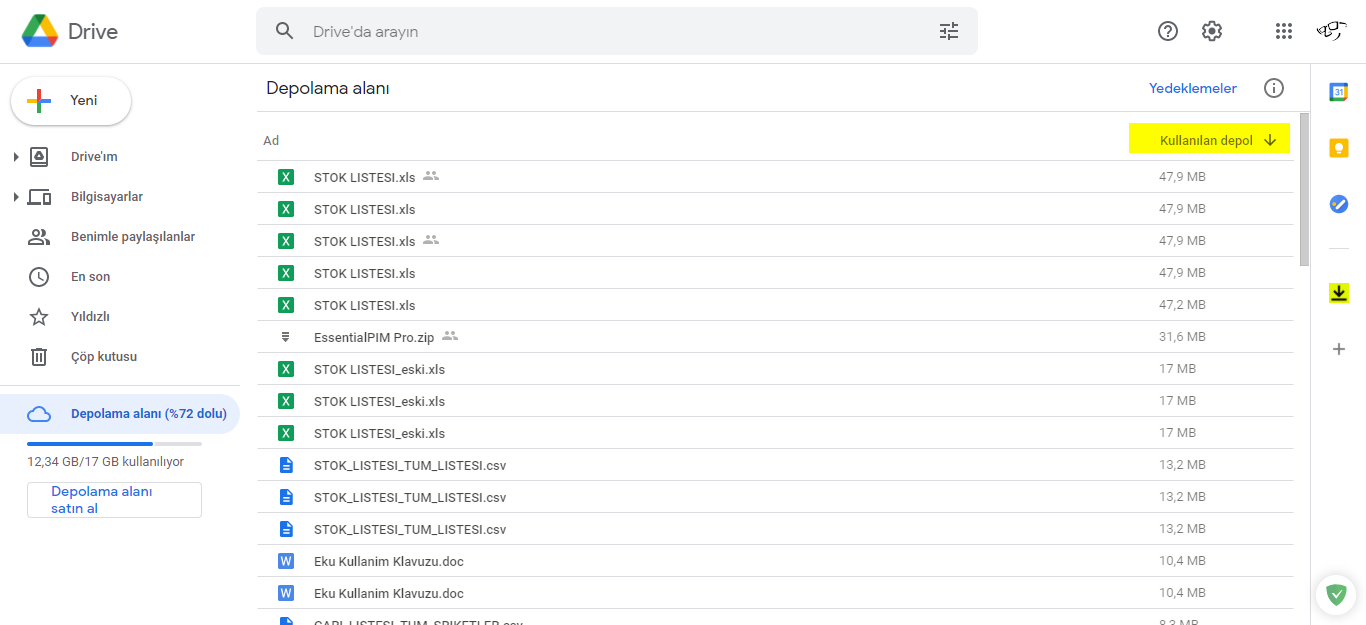
Şimdi silmek istediğiniz içeriğe (en çok yer kaplayan) sağ tıklayın ve ardından öğeyi silmek için içerik menüsünden Kaldır‘a tıklayın. Bir onay kutusu istenirse, onaylamak için Evet’e tıklayın.
Doküman biçimini Google Dokümanlar’a dönüştürün
PDF dosyaları veya .docx gibi öğeleri yüklediğinizde, bunları Google Dokümanlar biçimine dönüştürülecek şekilde ayarlayın. Bu, dosyayı yeniden boyutlandıracak ve yeni biçime uyacak şekilde küçültecektir. Ancak, bu artık yalnızca yüklenecek yeni dosyalar için geçerli olacaktır.
Bu dönüştürmeyi etkinleştirmek için sağ üst köşedeki dişli çark simgesini ve ardından Ayarlar ‘ı tıklayın. Genel sekmesinde Yüklenenleri dönüştür karşısındaki Yüklenen dosyaları Google Dökümanlar düzenleyicisi biçimine dönüştür işaretleyin ve Tamam tıklayın.
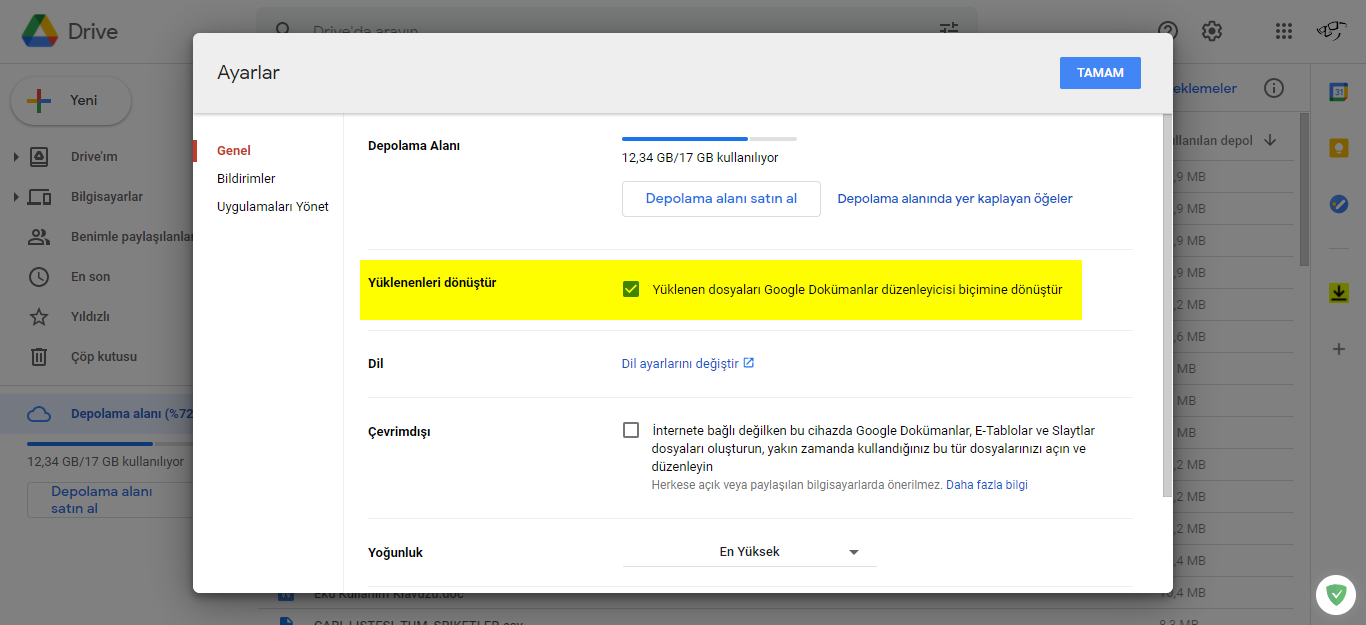
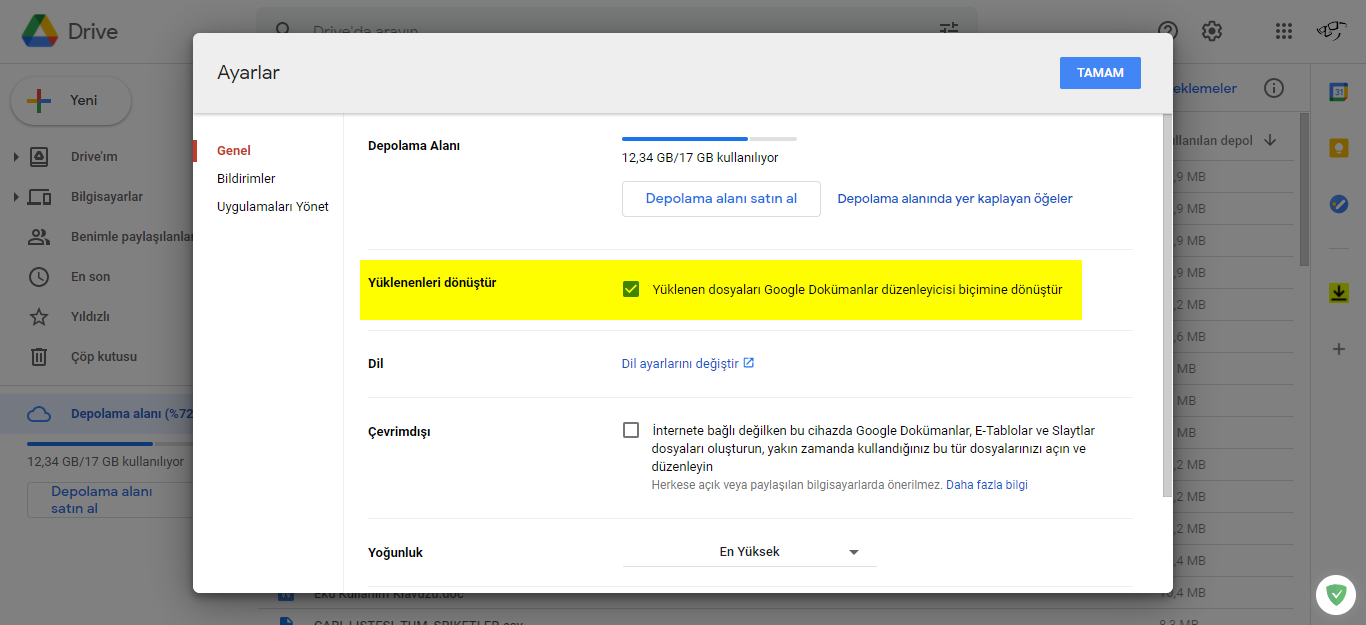
Öğelerin eski sürümlerini silin
Google Drive, bir kullanıcının değişiklikleri geri almak ve yalnızca eski bir sürüme dönmek istemesi durumunda aynı dosyaların eski sürümlerini tutar. Düzgün bir özellik olmasına rağmen, bu aynı zamanda gereksiz alan kullanımına da katkıda bulunur. Yer açmak için Google Drive’daki bir öğenin eski sürümlerini silebilirsiniz.
Google şu anda izin vermediği için Google Dokümanlar, E-Tablolar ve Slaytlar’ın eski sürümlerini silmenin mümkün olmadığını unutmayın.
Eski sürümleri silmek için Google Drive‘ı açın ve eski sürümlerini kaldırmak istediğiniz dosyaya tıklayın. Ardından ekranın sağ üst köşesindeki üç noktaya (3 nokta) tıklayın ve Revizyonları yönet ‘e tıklayın . Şimdi kaydedilen revizyonlara yönlendirileceksiniz. Sürümün yanındaki üç noktaya tıklayın ve ardından Sil öğesine tıklayın .
İşlemin her sürüm için tekrarlanması gerekecektir. Zaman alıcı olabilir, ancak en azından ek alan için Google’a ödeme yapmanız gerekmeyecek.
Google depolama sınırını artırın
Yukarıdaki hiçbir şey işe yaramazsa, Google’dan ek alan satın almanız gerekebilir. Google’dan çok düşük bir fiyata ekstra alan elde edilebilir. Google depolama alanı için fiyatlandırma modeli aşağıdaki gibidir:
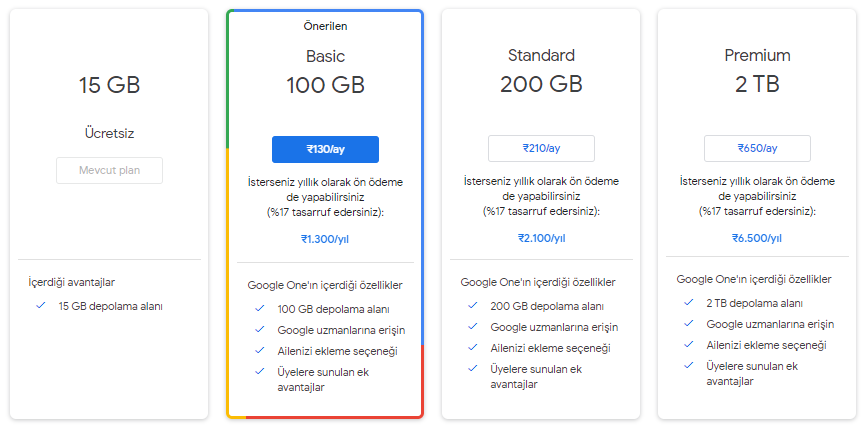
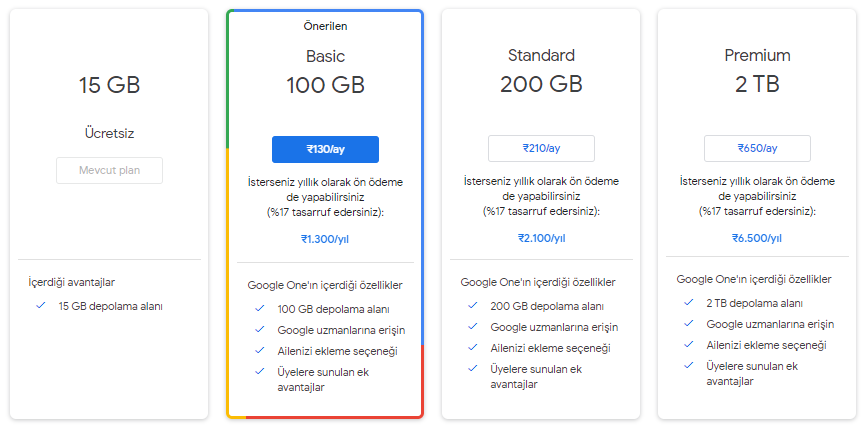
Daha fazla depolama alanı satın almak için bu Google Drive bağlantısına gidin ve planı seçin ve ek depolama alanı satın alın. Depolama alanı anında 15 GB’a eklenecektir. Örneğin, 100 GB’lık planı satın alırsam Gmail, Google Drive ve Google Fotoğraflar dahil olmak üzere tüm Google mülklerinde toplam 115 GB depolama alanım olacak.
Son Söz
Google’ın Gmail ve Drive gibi hizmetleri, çoğumuzun bağımlı hale geldiği bir şeydir. İnternet üzerinden insanlarla bilgi ve veri (özellikle büyük boyutlarda) paylaşmak istediğinizde kullanışlı olan harika bir araçtır.
Araçlar ücretsiz olmasına rağmen sınırlı kaynaklara sahiptir. Bunun temel nedeni, Google’ın ek kaynaklar için ödeme yapmanızı ve hizmetlerinden yararlanmanızı istemesidir. Bu gönderide verilen kılavuzu kullanarak manuel olarak biraz yer açmaya çalışmadan önce bu çözüme başvurmanız gerekmeyebilir.




